SPSS HOMOJENLİĞİ – SPSS Ödevi Yaptırma – SPSS Analizi Yaptırma Fiyatları – SPSS Örnekleri – Ücretli SPSS Analizi Yaptırma – SPSS Analizi Yaptırma Ücretleri
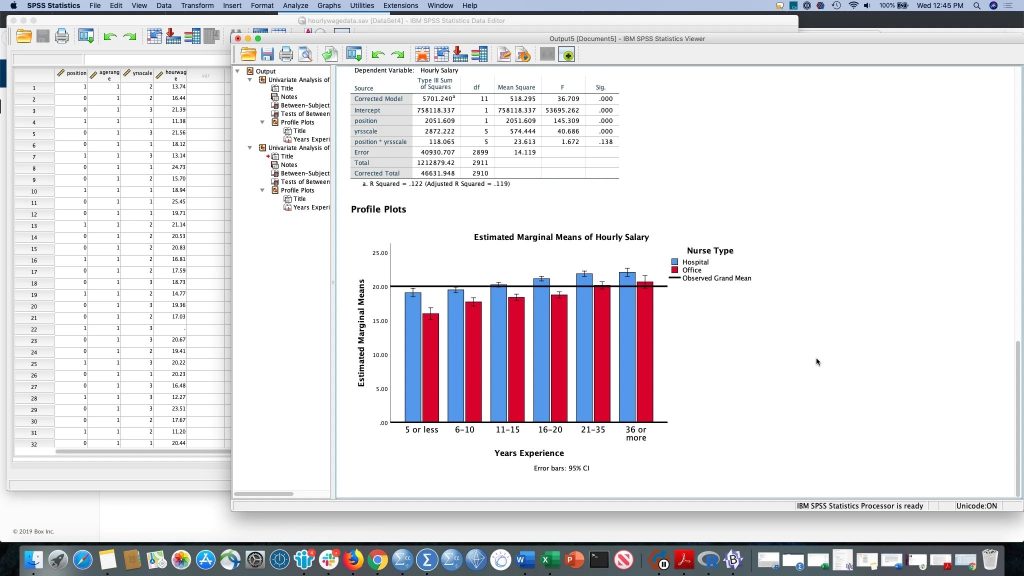
VARYANS ANALİZİNİN SPSS HOMOJENLİĞİ
SPSS içinde varyansın homojenliğini (homosedastisite) değerlendirmenin çeşitli yolları vardır. Levene, Welch ve Brown-Forsythe testlerini elde etmek için SPSS Tek Yönlü ANOVA prosedürünü kullanarak bağımlı değişkenin varyansının homojenliğinin (eşit varyans) bağımsız değişkenin seviyeleri arasında nasıl değerlendirileceğini göstereceğiz.
Analiz Et ➜ Ortalamaları Karşılaştır ➜ Tek Yönlü ANOVA iletişim penceresini oluşturan Tek Yönlü ANOVA’ya tıklayın Görülebileceği gibi, GAFscore’u Dependent List: ve terapiyi Factor: penceresine tıkladık. Seçenekler düğmesine tıklayarak, Varyansın Homojenliği testini (yani Levene testi), Brown–Forsythe testi için Brown–Forsythe’ı ve Welch testi için Welch’i kontrol ettiğimiz Tek Yönlü ANOVA: Seçenekler iletişim penceresini üretiriz.
Devam’ı tıklatmak sizi ana iletişim penceresine geri getirir ve Tamam’ı tıklatmak analizin gerçekleştirilmesini sağlar. SPSS Keşfet prosedürü Levene ve Brown-Forsythe testlerini yürütmek için de kullanılabilir ve Bölüm 6’da gösterilecektir.
Levene testinin sonuçlarını göstermektedir. İstatistiksel olarak anlamlı olan sonuç, homojenlik varsayımının karşılanmadığını da göstermektedir. Her zamanki Fisher F testi ile ortalama farkları değerlendirmek yerine, varyansta grup farklılıklarını yerleştirmek için tasarlanmış Brown-Forsythe testi gibi bir test de kullanmalıyız. Şekil 5.20’de görülebileceği gibi, Brown-Forsythe testi ve daha tutucu Welch testi, varyansın homojenliği varsayımını ihlal etmesine rağmen ortalama farklılıkların istatistiksel olarak anlamlı olduğunu da açıkça göstermiştir.
TESPİT VE ÇÖZÜM SAS UYGULAMALARI: VARSAYIM İHLALİ
SAS VERİ TARAMA
Ek B’de önerildiği gibi, verilerimizi bir Excel elektronik tablosuna girdik ve veri setini bir SAS Enterprise Guide projesine aktaracağız. Excel elektronik tablosu Şekil 5.21’de gösterilmiştir. Ek B’de açıklandığı gibi Excel’den veri alın. Bu işlemin sonucu Şekil 5.22’de gösterilmektedir.
İlk önce her bir değerin meydana geldiği frekansları elde edeceğiz. Şekil 5.23’te gösterilen ekrana ulaşmak için ana menüden Tanımla ➜ Tek Yönlü Frekanslar’ı seçin. Ekran, ekranın en solundaki gezinme panelinin üst kısmında vurgulanan Görev Rolleri sekmesinde de açılır.
Değişkenler panelinde GAF puanını vurgulayın ve aşağıdaki iki teknikten birini kullanarak bunu Roller panelinde Analiz değişkenleri altına yerleştirin: (a) onu Analiz değişkenleri simgesine sürükleyin; (b) iki ana panel arasında sağa bakan oka tıklayın ve kısa menüden Analiz değişkenlerini de seçin. Bittiğinde, ekranınız Şekil 5.24’te gösterilene benzeyecektir.
Levene testi nedir
SPSS homojenlik testi
Levene homojenlik testi nedir
Dağılımın homojenliği
SPSS Levene testi
Homojenlik testi nedir
Levene testi yorum
Anova testi hangi varsayım altında yapılır

Tek Yönlü Frekanslar prosedürünün gezinme panelinde İstatistikler sekmesini seçmek sizi Şekil 5.25’te gösterilen ekrana getirir. Kümülatiflerle birlikte Frekanslar ve yüzdeler’i seçin ve Eksik değerler altında Frekansları göster kutusunu işaretleyin (bu küçük veri dosyasında eksik değerlere sahip değiliz, ancak daha büyük veri dosyalarında bu nadir değildir ve bu bilgiler Frekanslar çıktısında tablolaştırılacaktır). Analizi gerçekleştirmek için Çalıştır’a da tıklayın.
Tek Yönlü Frekanslar analiz yapısı ve çıktı dosyaları için simgeler artık Proje penceresinde gösterilmektedir (bkz. Şekil 5.26). Sonuçları HTML, PDF ve Metin biçiminde görüntülemek için genel Araçlar menüsü altındaki Seçenekler’i ayarladık (daha az görüntü belirtmek isteyebilirsiniz, ancak bunlardan birinin PDF olması gerektiğini öneriyoruz); bu nedenle, her biri aynı bilgiyi sağlayan üç çıktı dosyamız var. Çıktı, Şekil 5.27’de gösterilmektedir ve SPSS için açıklananla aynı şekilde de yapılandırılmıştır.
Şimdi tanımlayıcı istatistikleri elde edeceğiz. Şekil 5.28’de gösterilen ekrana ulaşmak için ana menüden Tanımla ➜ Özet İstatistikleri seçin. GAFscore’u Özet İstatistik Rolleri panelinde Analiz değişkenleri altına ve tedaviyi Sınıflandırma değişkenleri altına yerleştirdik. Terapiyi bir sınıflandırma değişkeni olarak kullanarak, her bir tedavi grubu için ayrı ayrı tanımlayıcı istatistikler de (bağımlı değişken GAF puanına göre) elde edeceğiz.
Temel İstatistikler sekmesini de seçin. Şekil 5.29’da gösterildiği gibi ortalamayı, standart sapmayı, minimum ve maksimum puanları ve gözlem sayısını görüntülemeyi seçtik. Analizi gerçekleştirmek için de Çalıştır’a tıklayın.
Her terapi grubu için tanımlayıcı istatistikler Şekil 5.30’da gösterilmektedir. Örneğin 1 (kısa psikoterapi) olarak kodlanan terapi grubu, 9,06 (yuvarlak) standart sapma ile 61.00 ortalama GAF puanına sahipti; gruptaki en düşük puan 50, en yüksek puan 72 idi.
SAS EKSİK DEĞER ANALİZİ
Çoğu SAS istatistiksel prosedürü, analizden herhangi bir eksik değişken değeri olan durumları yok sayar. Bu durumlara “eksik” denir. Analizinizi yalnızca tamamlanmış vakalarla sınırlamak potansiyel olarak sorunludur çünkü eksik vakalarda bulunan bilgiler kaybolur.
Ek olarak, yalnızca eksiksiz vakaları analiz etmek, tamamlanmış vakalar ile eksik vakalar arasındaki olası sistematik farklılıkları göz ardı eder. Sonuçlar, özellikle az sayıda tam vaka ile, tüm vakaların popülasyonuna da genelleştirilemeyebilir.
Eksik verileri işlemek için bir yöntem, her eksik değerin yerine bir değer koyan tekli atamadır. Örneğin, her bir eksik değer, tam durumların değişken ortalaması ile veya diğer değişkenlerin gözlenen değerlerine bağlı ortalama koşul ile de atfedilebilir.
Bu yaklaşım, eksik değerleri tam veri analizinde biliniyormuş gibi de ele alır. Bununla birlikte, tek bir atama, bilinmeyen eksik değerlerin tahminleri hakkındaki belirsizliği yansıtmaz ve parametre tahminlerinin sonuçtaki tahmini varyansları, sıfıra doğru eğilimli de olacaktır.
SAS, her bir eksik değeri, yüklenecek değer hakkındaki belirsizliği temsil eden bir dizi makul değerle değiştiren bir çoklu atama (MI) prosedürü kullanır. MI çıkarımı üç farklı aşamadan oluşur:
r Eksik veriler, m tam veri seti oluşturmak için çok kez doldurulur.
r m eksiksiz veri seti, standart istatistiksel analizler kullanılarak da analiz edilir.
r m tam veri setinden elde edilen sonuçlar, çıkarımsal sonuçlar üretmek için de birleştirilir.
MI prosedürünü uygulamak için “PROC MI” SAS sözdizimini kullanmanız gerekecektir. Bu seçeneği kullanmak isteyen öğrencilerin SAS kılavuzuna başvurmaları da gerekir.
Anova testi hangi varsayım altında yapılır Dağılımın homojenliği Homojenlik testi nedir Levene homojenlik testi nedir Levene testi nedir Levene testi yorum SPSS homojenlik testi SPSS Levene testi